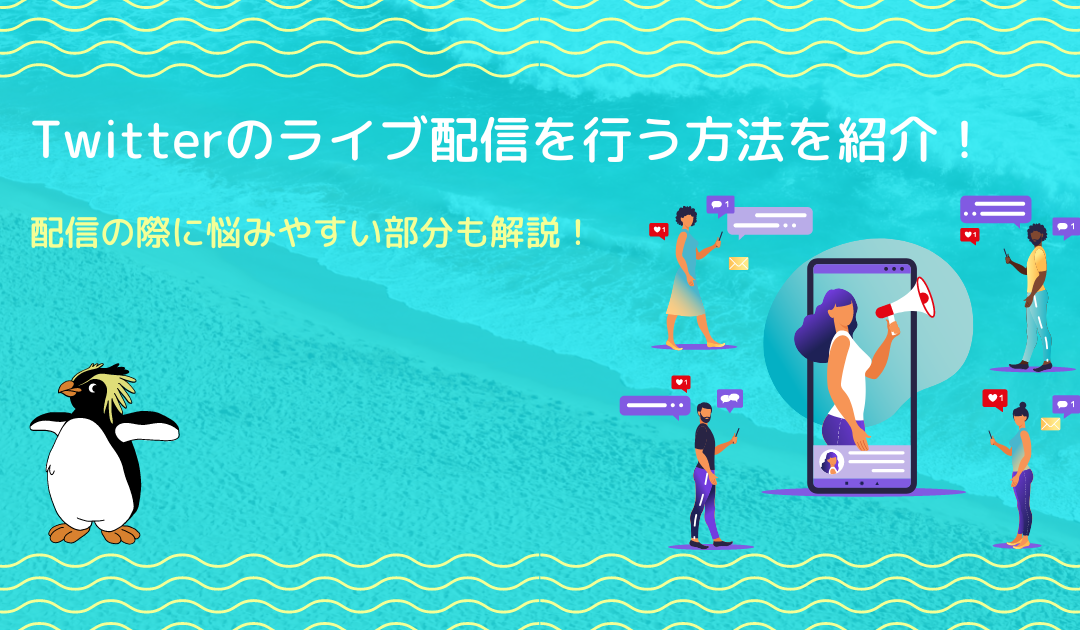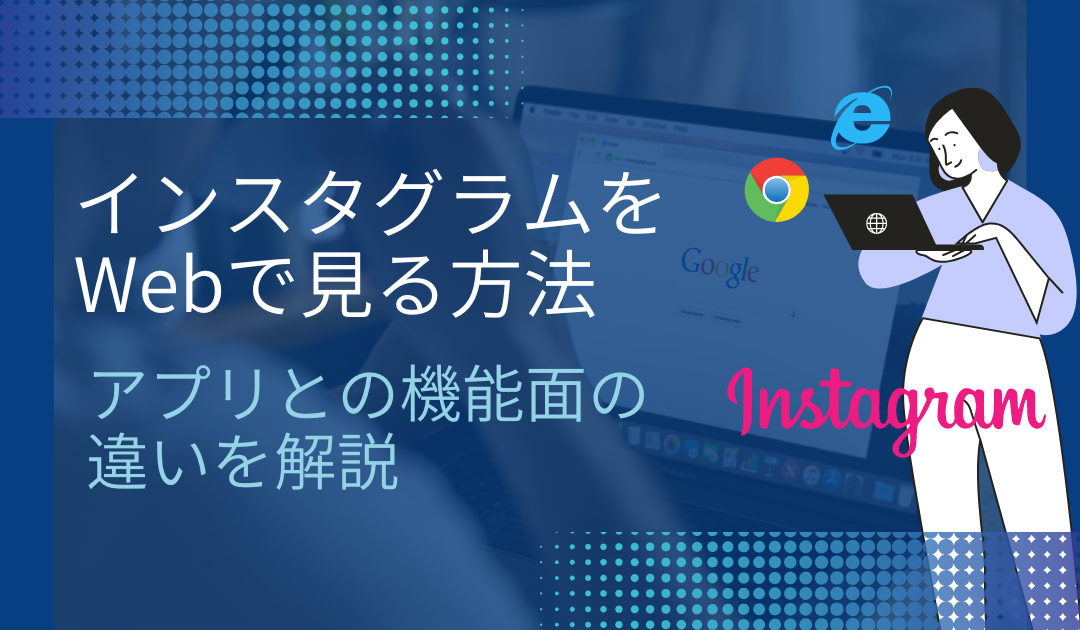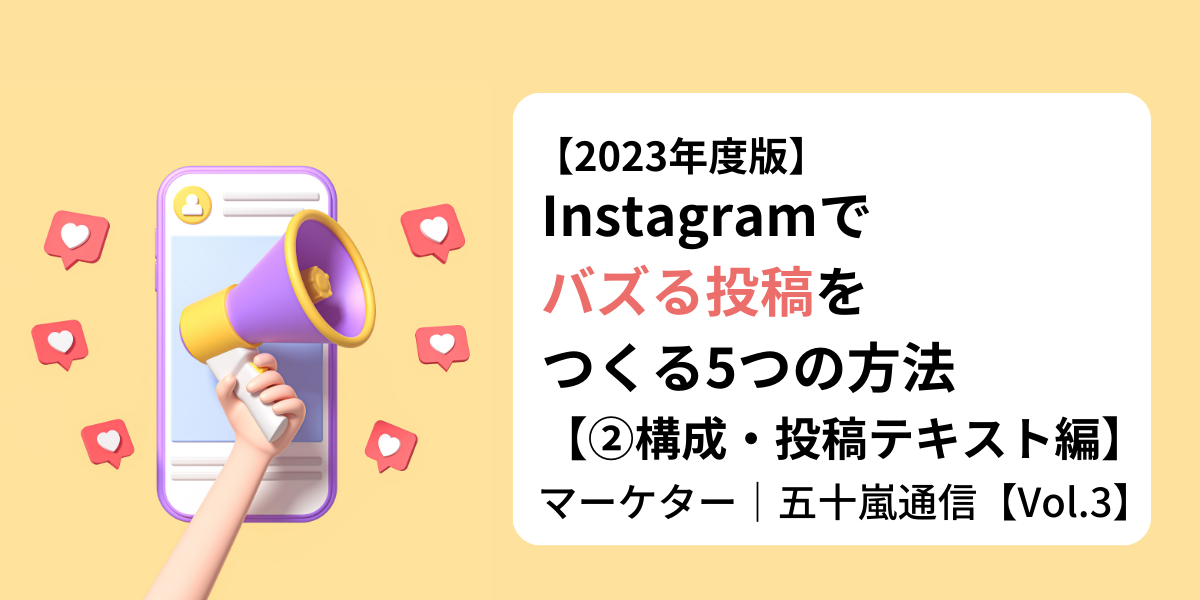情報発信やユーザーとの交流のために、X(旧 Twitter)でのライブ放送を実施する企業も増えています。
ただし、ライブ放送の方法について理解しきれていない企業も多いのではないでしょうか。
そこで今回は、X(旧 Twitter)でライブ放送を行う方法を画像付きで解説します。
初めてライブ放送する場合でも、この記事を読むことですぐに実践可能です。
\ SNS運用会社のお墨付き! /
明日から実践できるノウハウプレゼント中
関連記事:ファンマーケティングとは?SNSとの掛け合わせ・メリット・弊社事例も解説
X(旧 Twitter)でライブ放送するやり方は?
X(旧 Twitter)でのライブ放送は、2つのパターンで実施することが可能です。
- アプリ
- PC
ここでは、ライブ放送までの画面を記載しながら、放送の正しいやり方について解説します。
1. アプリの場合
アプリの場合、ポスト(投稿)作成画面からライブやスペース放送を実施できます。
<ライブ放送のやり方>
アプリでのライブ放送は、以下3つのステップで実施します。
- ポスト(投稿)作成画面でカメラアイコンをタップする
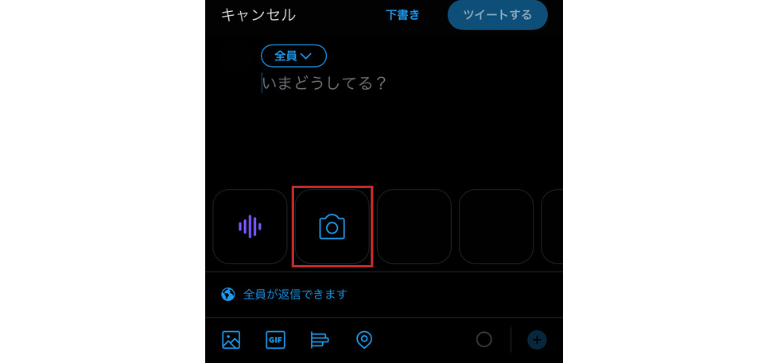
- 選択画面の最下部にある【ライブ放送する】をタップする
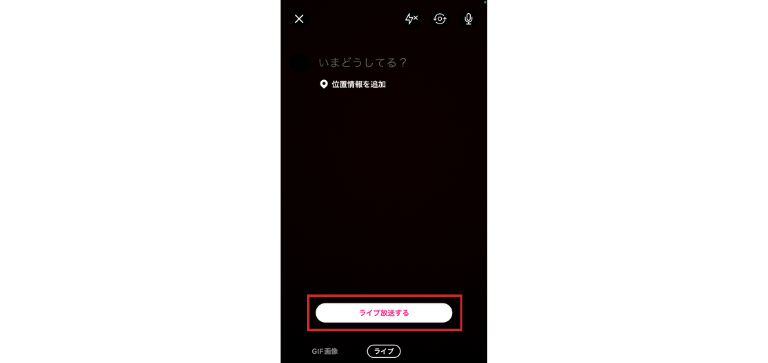
- ライブが開始される
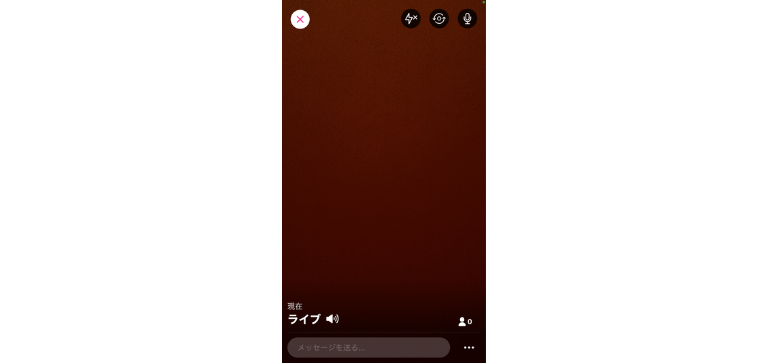
ライブ放送を終了する場合は、左上の【×】ボタンをタップしましょう。
ライブ放送の終了方法を知っておくと、誤ってライブ放送を流してしまってもすぐに止められるので安心です。
スペース放送のやり方
音声放送であるスペースを始める場合は、以下の手順で操作します。
- 右下の【+】マークを長押ししてマイクのマークをタップする
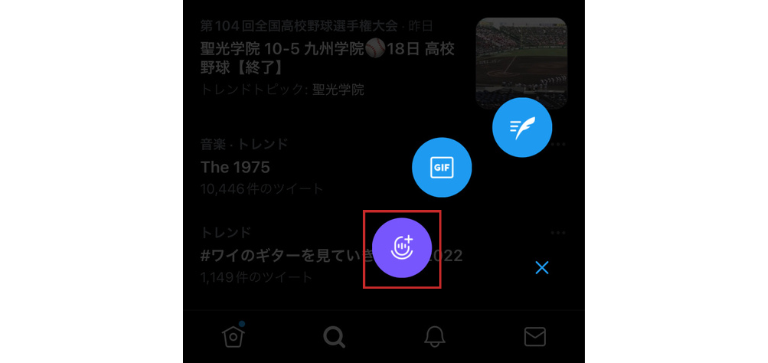
- テーマ設定をテキストで設定して【今すぐ始める】をタップする
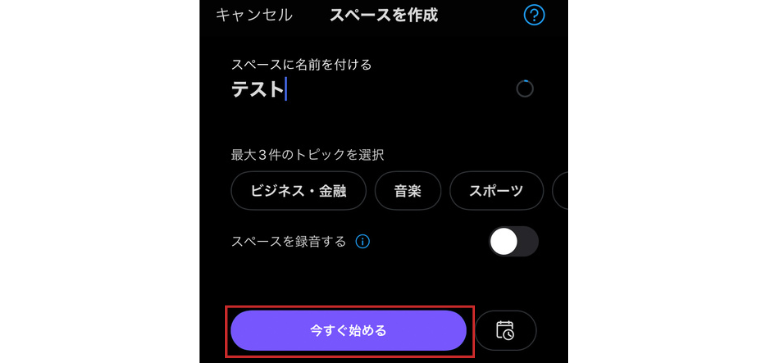
- スペースが開始される
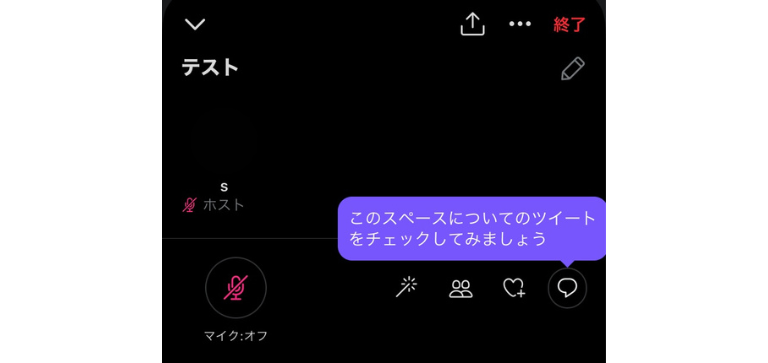
スペース放送後はデータの統計も確認できるので、効果測定にも便利です。
また、スペース放送を中断・終了する場合は右上の【終了する】をタップしましょう。
2. PCの場合
PCの場合、X(旧 Twitter)でライブ放送やスペース放送は実施できません。
ライブ放送を行うという場合はスマートフォンから操作しましょう。
ただ、今後のアップデート次第では、PC版からのライブ・スペース放送に対応できる可能性もあります。
X(旧 Twitter)でのライブ放送の見方
ライブ放送を見る場合も放送の際と同じく、シンプルな手順で開始できます。実際のX(旧 Twitter)の画面を確認しながら、やり方をチェックしていきましょう。
1. アプリ版
アプリ版でX(旧 Twitter)のライブ放送を見る場合は、ライブ放送を行っているアカウントの放送リンクから視聴が可能です。
手軽に視聴できるので、ユーザー側も参加しやすくなっています。
2. PC版
PC版ではアプリ版のように、X(旧 Twitter)放送を視聴する機能が搭載されていません。ライブ放送を視聴する場合は、アプリ版で視聴しましょう。
X(旧 Twitter)のライブ放送を行う際によくある質問4選
X(旧 Twitter)のライブ放送に関するよくある質問には、以下の4つがあります。
- X(旧 Twitter)ライブの放送ができない場合はどうすればいいの?
- X(旧 Twitter)ライブの放送って鍵垢でもできるの?
- X(旧 Twitter)のスペース放送ってどんなメリットがあるの?
- X(旧 Twitter)のスペース放送って他のスペースと何が違うの?
ここでは、X(旧 Twitter)のライブ放送に関する質問に回答します。
1. X(旧 Twitter)ライブの放送ができない場合はどうすればいいの?
X(旧 Twitter)ライブの放送ができないケースとしては、以下の4つが挙げられます。
- アプリが最新バージョンに更新されていない
- OSがアップデートされていない
- 通信環境の悪い場所にいる
- X(旧 Twitter)で通信障害が発生している
ライブ放送できない場合は、上記のケースに当てはまっていないか確認しましょう。
特にX(旧 Twitter)では、たびたび通信障害が発生することがあります。
通信障害が発生しているかを確認する際は、公式の発表をみる、あるいはX(旧 Twitter)で「通信障害」と調べてみるとわかります。
もしX(旧 Twitter)で通信障害が発生していてライブ放送ができない場合は、時間を置いて再チャレンジしましょう。
2. X(旧 Twitter)ライブの放送って鍵アカウントでもできるの?
鍵アカウントでは、X(旧 Twitter)のライブ放送はできません。
本来であればポスト(投稿)画面からカメラボタンをタップすると【動画・撮影・ライブ】を選べるはずが、ライブだけが選べなくなっています。
もし誤って鍵アカウントにしているという場合は、解除してから再度試してみましょう。
3. X(旧 Twitter)のスペース放送ってどんなメリットがあるの?
X(旧 Twitter)のスペース放送を行うことでユーザーと音声で交流を図れます。
意見交換はもちろん、雑談などさまざまなトークを実現可能です。
多くのユーザーが見ることで、見ているユーザーのフォロワーが参加してさらなる認知度の拡大につながります。
また、今までリーチできていなかった層にアプローチすることも可能です。
スペースではポスト(投稿)を共有できるので、自社製品やサービスもアピールできます。
定期的に放送するだけで多くのメリットを得られるため、ぜひ活用してみましょう。
関連記事:【施策表アリ】X(旧 Twitter)のフォロワーの増やし方15選!X(旧 Twitter)運用のプロが解説!
4. X(旧 Twitter)のスペース放送って他のスペースと何が違うの?(Clubhouse)
X(旧 Twitter)のスペースと似たサービスに、音声SNSの「Clubhouse」が存在します。
コロナ禍による自粛生活が始まった、2020年春ごろに注目されたサービスです。
X(旧 Twitter)のスペースとClubhouseの違いを表で確認してみましょう。
| スペース | Clubhouse | |
| 限定ルーム | 作れない | 作れる |
| 参加者の顔文字 | 使用可能 | 使用不可 |
| 招待制 | 無 | 有 |
同じようなサービスでも違いがあるので、利用前に把握しておきましょう。
ライブ放送を視聴する際によくある質問3選
ライブ放送を視聴する際に悩みやすいポイントには、以下の3つが挙げられます。
- X(旧 Twitter)ライブの放送が見られない場合どうすればいいの?
- X(旧 Twitter)ライブの放送ってどうすればコメントできるの?
- X(旧 Twitter)ライブの放送時って視聴者が入ったことがわかるの?
ここでは、それぞれの詳細について解説します。
1. X(旧 Twitter)ライブの放送が見られない場合どうすればいいの?
X(旧 Twitter)ライブの放送が見られないのは、以下が理由として考えられます。
- アプリが最新バージョンに更新されていない
- OSがアップデートされていない
- 通信環境の悪い場所にいる
- 放送者の通信環境が悪い
- X(旧 Twitter)で通信障害が発生している
特に放送者の通信環境が悪いと音声や動画が途切れたり、途中で強制終了したりする場合があります。
放送者が再度ライブを再開していることが多いので、強制終了した場合は時間を置いて見に行ってみましょう。
2. X(旧 Twitter)ライブの放送ってどうすればコメントできるの?
X(旧 Twitter)ライブに参加して【メッセージを送る】をタップしてコメントを入力し、矢印ボタンをタップすればコメントできます。
放送者にアピールしたい場合に活用してみましょう。
関連記事:X(旧 Twitter)のメンションとは?やり方やタグ付けとの違い、メンションさせない方法を解説
3. X(旧 Twitter)ライブの放送時って視聴者が入ったことがわかるの?
X(旧 Twitter)ライブに参加すると、放送者側に通知が入ります。名前も表示されるので誰が入ったのかも分かります。
もし、ライブ放送に参加することを知らせたくない場合は、別のアカウントを作って参加するといいでしょう。
まとめ
X(旧 Twitter)ではライブ放送が可能で、ユーザーと触れ合う際に便利です。
また、スペース放送にて音声でユーザーとコミュニケーションを取れます。
放送することでフォロワーとの関係性を深められたり、新たなユーザー層へ認知を広げられたりとさまざまなメリットがあります。
定期的にX(旧 Twitter)放送を利用して、マーケティングに活用しましょう。
X(旧 Twitter)の広告認定代理店である弊社kazeniwaでは、X(旧 Twitter)の運用代行をサービスとして提供しています。
SNSエキスパート検定を持つ専任担当が一貫して対応し、ソーシャルメディアポリシーを守った安全性の高い運用代行が可能です。
限定3社で、月額10万円からの運用代行も承れますのでぜひこの機会にご検討くださいね。
なお、現在はお問い合わせいただいたお客様に「SNS運用ガイド」を無料で配布しています。
ぜひこの機会にお得なガイドを受け取ってくださいね。